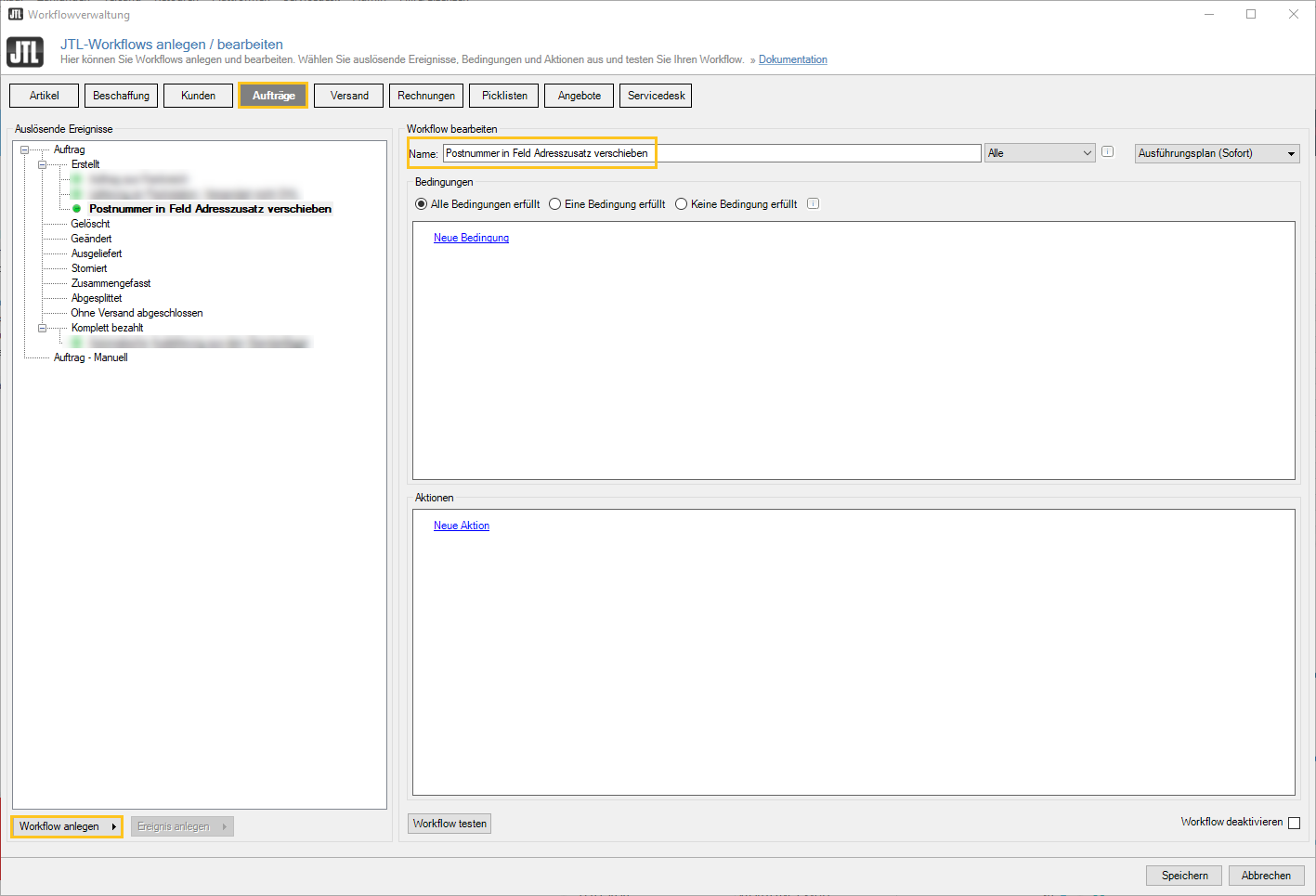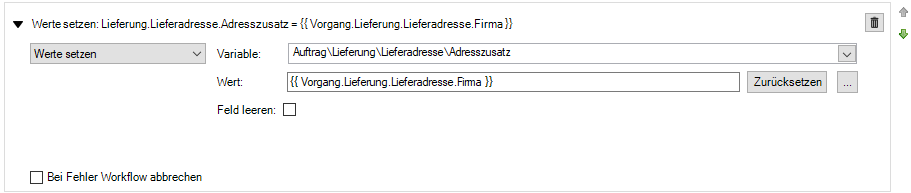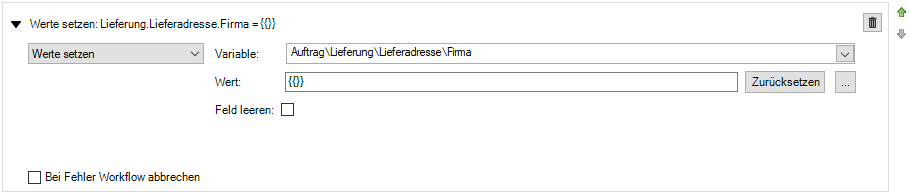Workflow: Postnummer in das Feld Adresszusatz verschieben
Ihre Aufgabe/Ausgangslage
Workflow
Für diesen Fall benötigen Sie einen Workflow, der das Feld Firma überprüft. Falls das Feld eine aus mindestens sechs Stellen bestehende Zahl enthält, ist die Wahrscheinlichkeit groß, dass es sich dabei um die Postnummer handelt. Diese soll dann in das Feld Adresszusatz verschoben werden.
Workflow erstellen
- Öffnen Sie die Workflowverwaltung über das Menü Admin > JTL-Workflows.
Der Workflow, den wir erstellen möchten, soll direkt bei der Erstellung eines Auftrags greifen.
- Wechseln Sie in die Registerkarte Aufträge und legen Sie unter Auftrag > Erstellt über die Schaltfläche Workflow anlegen einen neuen Workflow an. Geben Sie dem Workflow einen aussagekräftigen Namen, zum Beispiel „Postnummer in Feld Adresszusatz verschieben“.
Bedingung erstellen
Legen Sie als Bedingung fest, dass im Feld Firma der Lieferadresse eine mindestens 6-stellige Zahl steht. Damit gehen Sie sicher, dass Postnummern, die in der Regel sogar mindestens sieben Stellen haben, erkannt werden.
- Klicken Sie im Fensterbereich Bedingungen auf Neue Bedingung.
- Klicken Sie auf das linke Dropdown-Menü und wählen Sie Auftrag > Lieferung > Lieferadresse > Firma.
- Wählen Sie im mittleren Dropdown-Menü RegEx.
- Kopieren Sie den folgenden Code in das rechte Feld.
^(\d{6,})$Aktionen erstellen
Aktion 1
In dieser Aktion soll der im Feld Firma eingetragene Wert in das Feld Adresszusatz verschoben werden.
- Klicken Sie im Fensterbereich Aktionen auf Neue Aktion.
- Wählen Sie im Dropdown-Menü Werte setzen.
- Klicken Sie auf das Dropdown-Menü bei Variable: und wählen Sie Auftrag > Lieferung > Lieferadresse > Adresszusatz.
- Kopieren Sie den folgenden Code in das Feld bei Wert:.
{{ Vorgang.Lieferung.Lieferadresse.Firma }}Aktion 2
In dieser Aktion soll der Text aus dem Feld Firma gelöscht werden.
- Klicken Sie im Fensterbereich Aktionen auf Neue Aktion.
- Wählen Sie im Dropdown-Menü Werte setzen.
- Klicken Sie auf das Dropdown-Menü bei Variable: und wählen Sie Auftrag > Lieferung > Lieferadresse > Firma.
- Kopieren Sie den folgenden Code in das Feld bei Wert:.
{{}}- Schließen Sie das Dialogfenster und klicken Sie auf Workflow testen, um den Workflow zu simulieren.